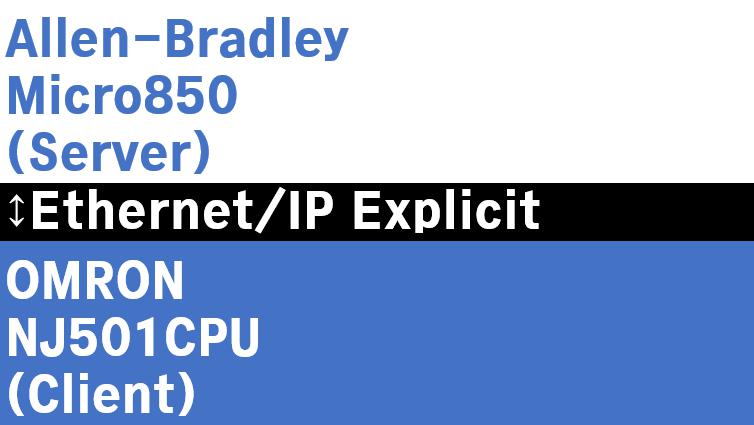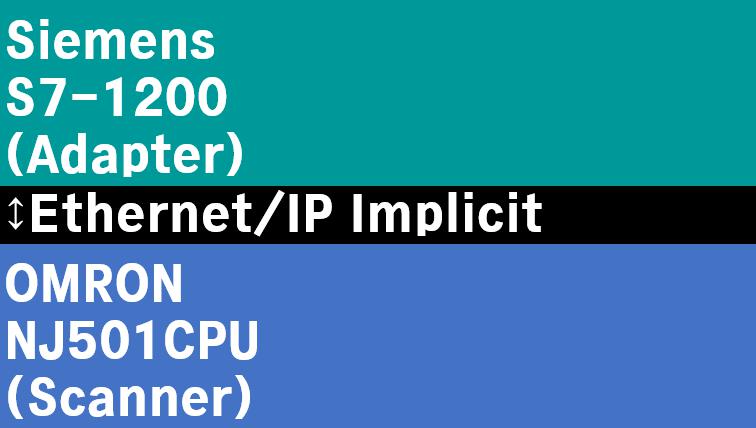Siemens S7-1200とOMRON NJ501をEthernet/IP(Explicit)で接続します。
S7-1200用のEthernet/IP(Explicit)通信機能を実現するサンプルプログラムが提供されているのでこれを利用し、NJ501内に宣言したネットワーク公開変数への読み書きを行います。
1 構成
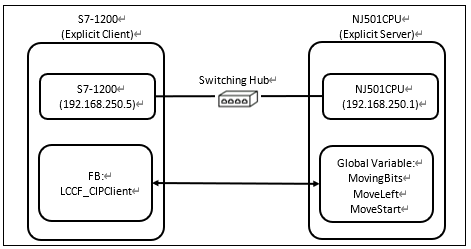
2 S7-1200側の設定
2.1 サンプルプログラムのダウンロード
参考文献に記載のSiemens社のサイトから今回使用するサンプルプログラムをダウンロードします。
2.2 S7-1200の設定
TIA Portalの“プロジェクト”→“リトリーブ”からダウンロードしたZIPファイル内のプロジェクトファイルを選択し開きます。
”デバイスとネットワーク”を開き、今回必要なS7-1200以外は削除します。
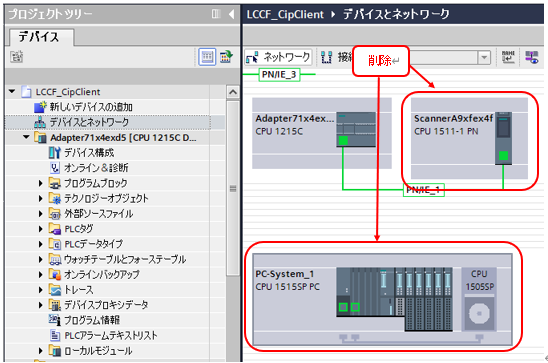
今回使用するS7-1200がサンプルとは機種が異なるため、“デバイスの変更”で修正します。
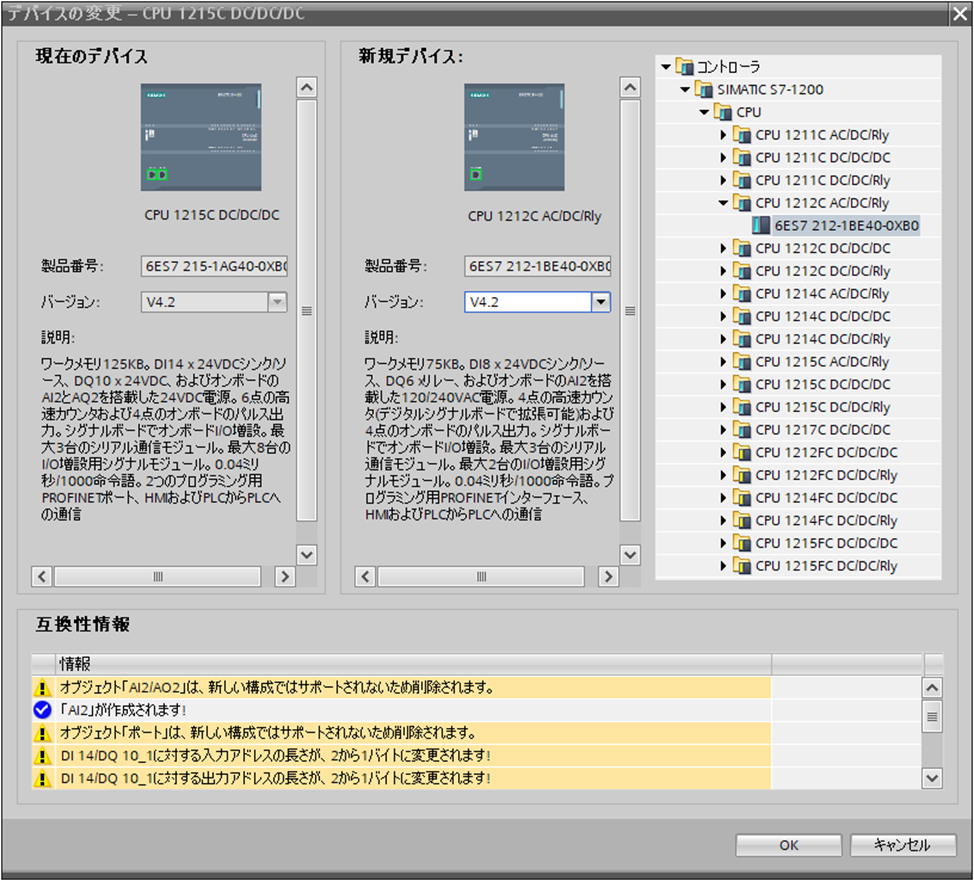
S7-1200のIPアドレスを以下のように変更します。

プログラムブロクの“Main[OB1]”を開き、以下のようにNJ501のIPアドレス“192.168.250.1”に修正します。
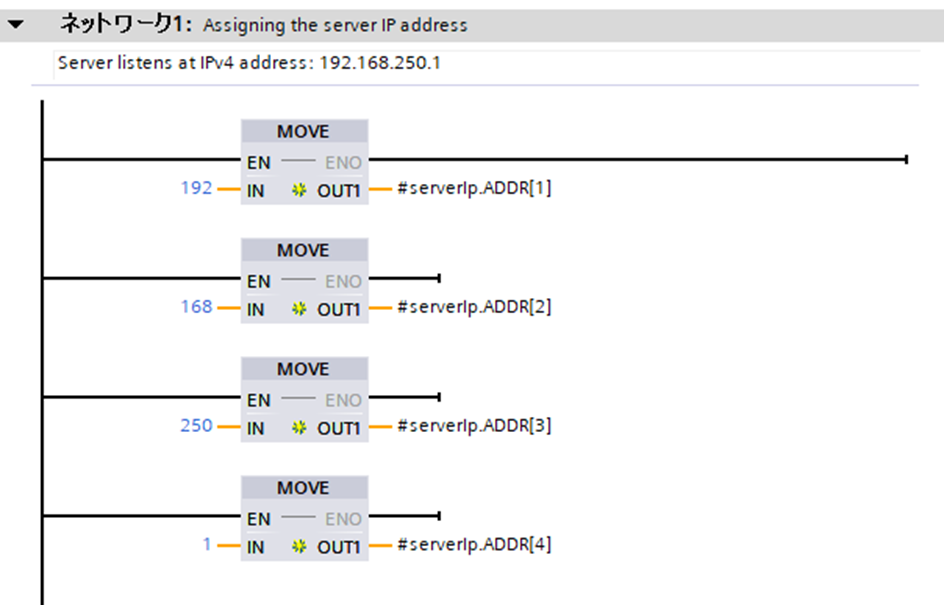
“LCCF_CipClient”が赤く表示されている場合、右クリックして“ブロック呼び出しの更新”を選択します。
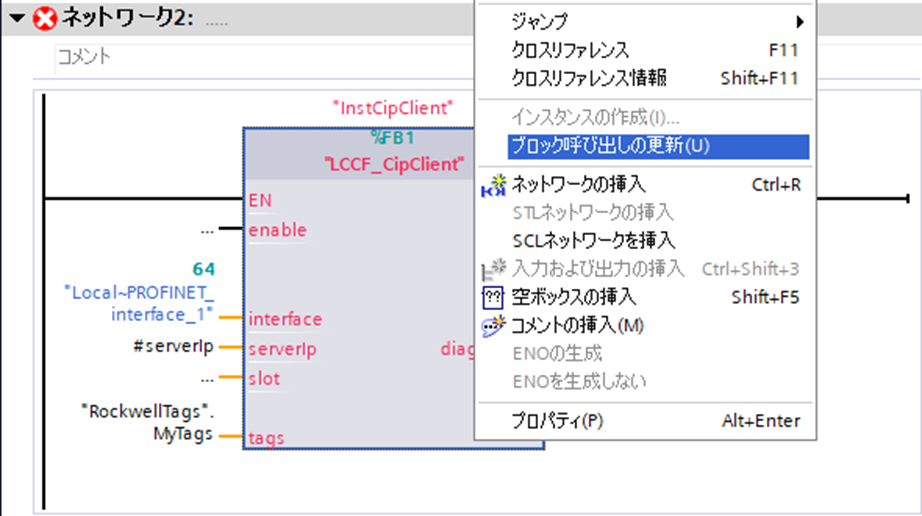
“OK”を選択します。
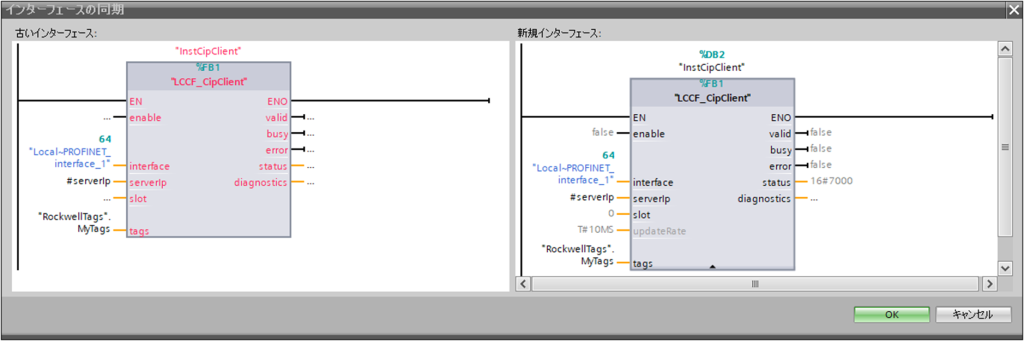
“Slot”を”0”にします。
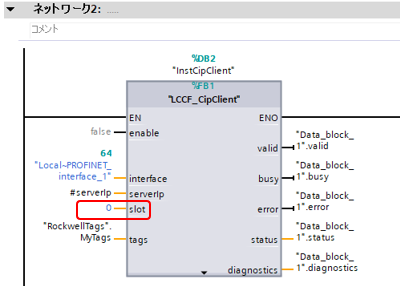
“LCCF_CipClient”の入力“Tags”に割り付けられている変数“RocwellTags.MyTags”を右クリックし“ジャンプ”→“定義”を開きます。
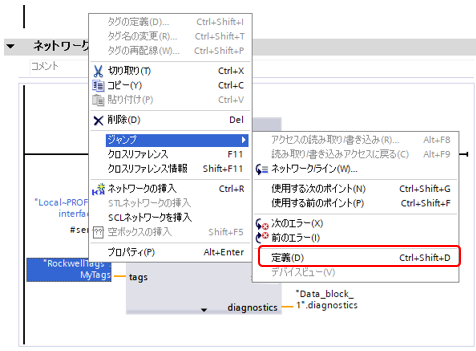
タグがサンプルとして予め定義されていますが、データ型のデータタイプコード“tagType”をNJ501の仕様に合わせて修正します。
また、S7-1200からのみ書込み可とする変数の“tagWrite”の開始値を“True”にします。
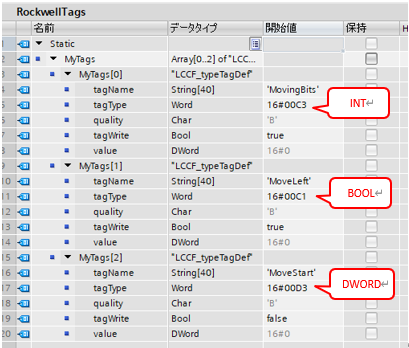
2.3 設定の書込み
S7-1200とパソコンをオンライン接続し、TIA Portalから書込み操作を行います。
3 NJ501CPUの設定
3.1 IPアドレスの設定
SysmacStudioでプロジェクトを新規作成し、“内蔵Ethernet/IPポート設定”のIPアドレスを以下のように設定します。

3.2 ネットワーク公開変数の作成
“グローバル変数”を開き、以下のようにSiemens側で設定したものと同じ名称のネットワーク公開変数を作成します。
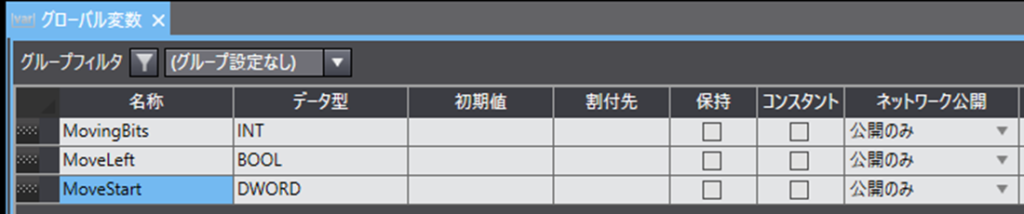
3.3 設定の書込み
NJ501CPUとパソコンをオンライン接続し、SysmacStudioから書込み操作を行います。
4 動作確認
TIA Portalの“ウォッチテーブルとフォーステーブル”から“WatchCipClient”を開きます。
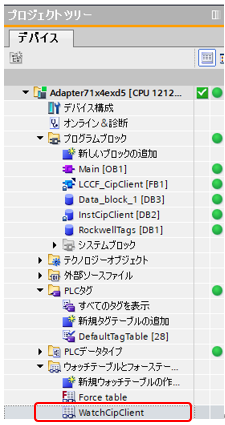
変数““InstCipClient”.enable“の値を”TRUE“に変更します。
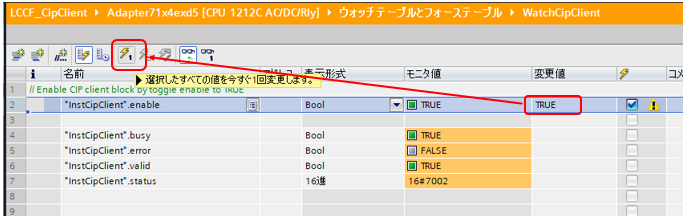
以下、動作確認です。
①”MovingBits”にS7-1200から16進数”FF”を書き込む。
②”MoveLeft”にS7-1200から2進数”1”を書き込む。
③”MoveStart”にNJ501が16進数”99”を書き込む。
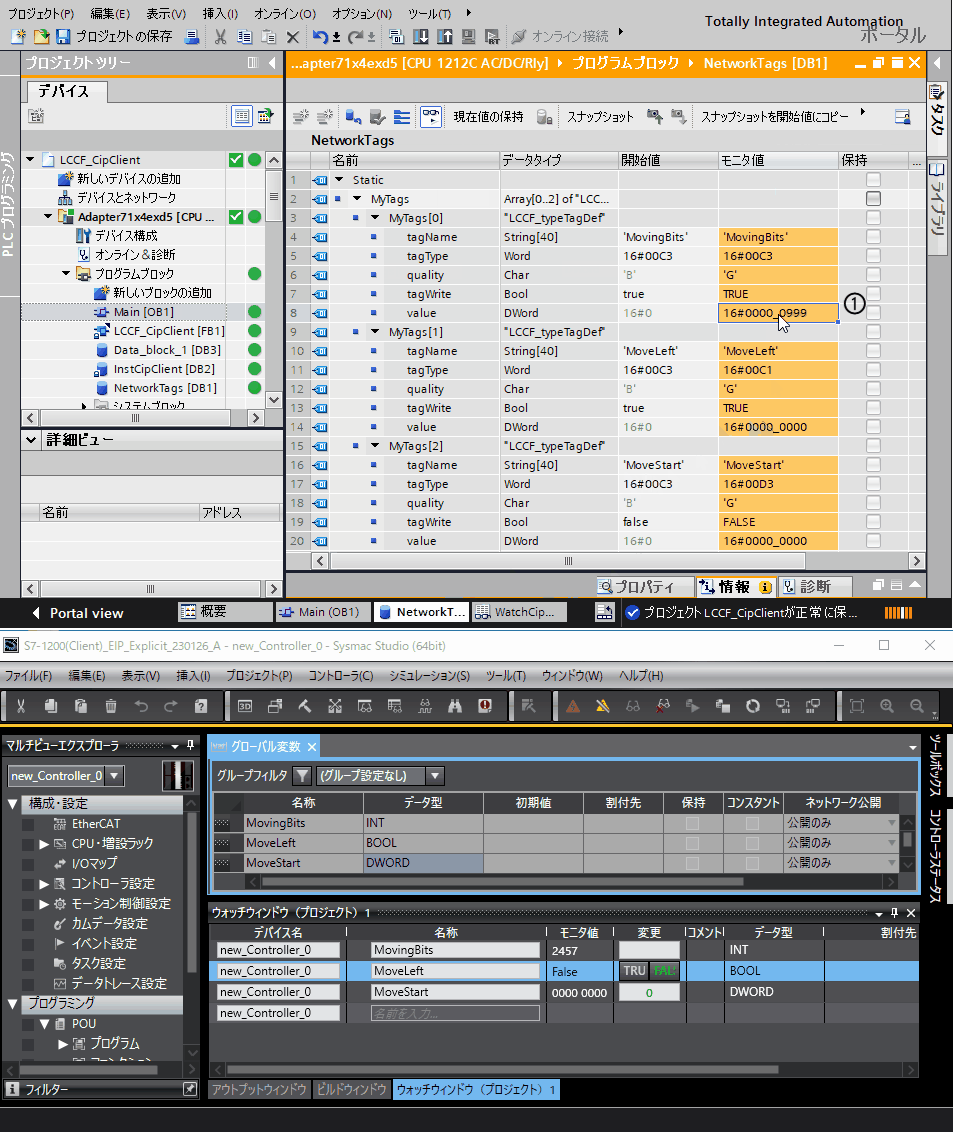
5 参考文献
Siemens:CIP Client – exchanging process data with third party control systems
OMRON:NJ_NXシリーズ CPUユニット内蔵EtherNet/IPポート ユーザーズマニュアル
以上。